パーツの差
1 つ以上のターゲット (ブランク) パーツから、1 つ以上のツールパーツを削除することができます。
ツールパーツとブランクは、ソリッドパーツでも面パーツ でも構いません。Creo Elements/Direct Modeling は必要に応じて、ソリッドパーツを面パーツに変更したり、面パーツからソリッドパーツを作成したりできます。
デフォルトのオプションではツールパーツが残されます。結果を見るためにはツールパーツの位置を変更しなければなりません。
次の例ではパーツ 1 がツール、パーツ 2 がブランクです。結果としてできるパーツは 2 つのパーツの差で、名前はブランクパーツ (パーツ 2) のものになります。
同じ場所にある同じパーツを互いに相手から削除しないでください。結果は保証できません。パーツを削除するには 3D 削除を使用してください。
パーツの差をとるには
1. 「Modeling」をクリックしてから
「モデル」グループで
 「ブール」
「ブール」の隣の矢印をクリックします。
2.  「差」
「差」をクリックします。
「差」ダイアログボックスが開きます。
3. 次のオプションのいずれかを選択します。
◦ ブランク - この操作で編集するパーツの 名前 (またはパーツのリスト) を指定します。デフォルトはアクティブパーツです。一覧を使用して パーツを指定することもできます。
◦ ツール - 使用するツールパーツ (またはツールパーツのリスト) を指定します。指定には 一覧も使用できます。
◦ ツール残す - 差の操作の後、元のツールパーツを残すかどうかを 指定します。デフォルトの設定はオンです。
4. 
をクリックして操作を終了します。
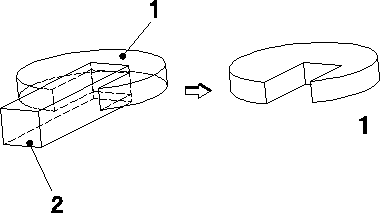
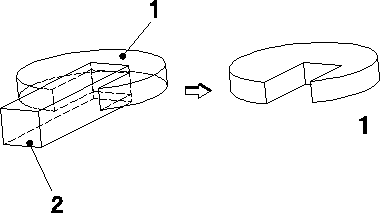
 「ブール」の隣の矢印をクリックします。
「ブール」の隣の矢印をクリックします。 「差」をクリックします。「差」ダイアログボックスが開きます。
「差」をクリックします。「差」ダイアログボックスが開きます。 をクリックして操作を終了します。
をクリックして操作を終了します。